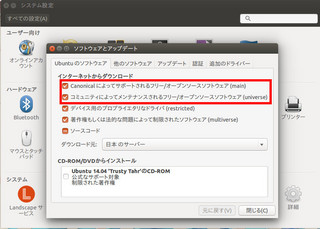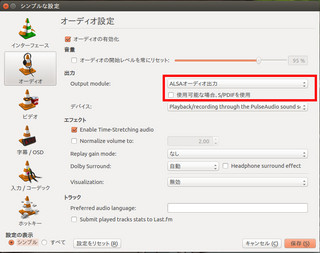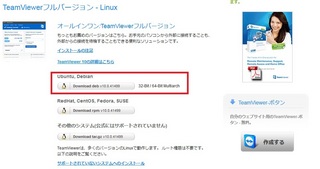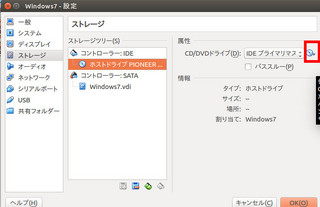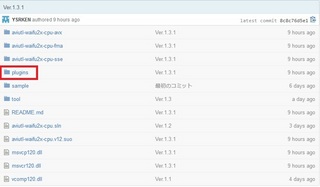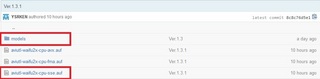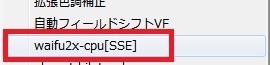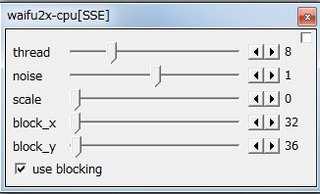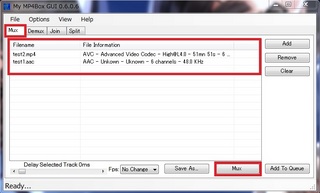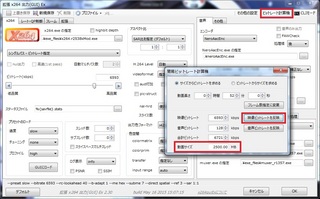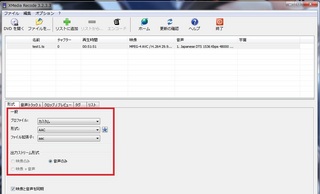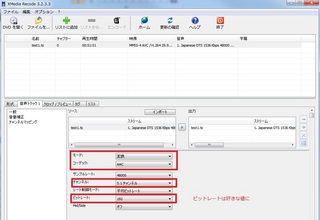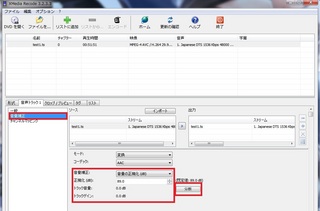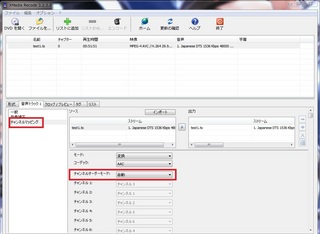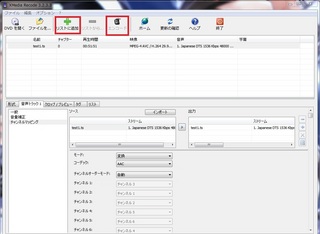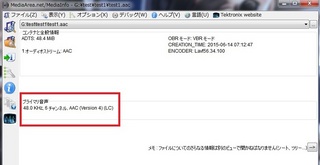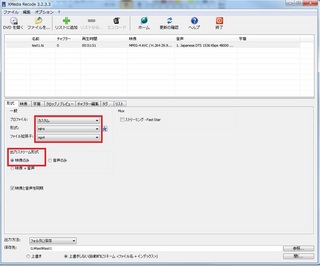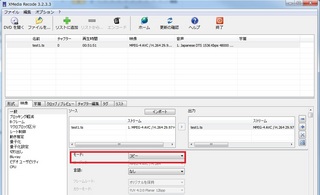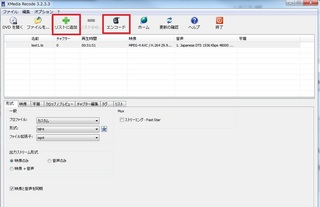AviUtlにおけるMP4ファイルの扱い (プラグイン)現在MP4を扱えるプラグインは私が把握しているだけで3種類あります。
1、
L-SMASH_Works_r775_plugin-set.zipPOP@4bit説明によると
AviUtl/AviSynth/VapourSynth plug-in L-SMASH Works r775 release1
当プラグインは、muken氏が L-SMASH Works 開発の一環として実装を進めている OSS であり、
MP4/MOV/QT/3gp/3g2/F4V/M4A 等の L-SMASH 対応コンテナに格納された映像・音声ストリームおよび
libav / ffmpeg ライブラリ対応のコンテナフォーマットを読み込むためのものです。
コーデックのデコードは ffmpeg や Libav が受け持ちます(当プラグインは ffmpeg を使用)。
となっているので、FFmprgを導入しておく必要がありそうです。
また、対応コンテナおよび対応コーデックは下記のffmpeg公式の情報をご覧下さい。 とあるように、FFMpegで扱えるコンテナ及びコーディックならこのプラグインで対応できるようです
詳しくは同根のTXTを参照してください
2、
MP4Plugin_20090515.rarseraphyのプログラム公開所MP4 File Reader ver 1.5
MP4ファイルの映像フレームを正確にシーク可能なAviUtl用入力プラグインです。
現在デコード可能なストリームは以下になります。
・H.264
・H.263(H.263i, mp4v)
・AAC(HE, LC)
・mp3
※MP4コンテナに格納可能で、ffmpegのサポートストリームであれば増やすことは可能
です。ただし、ファイルサイズがどんどん肥大化していきますので、要望次第という
ことになります。扱えるファイルが限定的ですが、こちらもFFmprgを利用しているようです。
詳しくは同根のTXTを参照してください
3、
DirectShow File Reader(ds_input026a.lzh )DirectShow File Reader プラグイン for AviUtlAviUtl0.98以降で使用できるDirectShow入力プラグインです。
メディアプレーヤーで再生できるファイルならば基本的に読み込みが可能です。
読み込みできるファイルや安定性などは各自の環境に依存します。DirectShow読み込みは使用するフィルタによっては不安定になるため、専用のプラグインがある場合は専用のプラグインを使うことをお勧めします。これはDirectShowを使った読み込みプラグインなので、DirectShowが必要になると思います
上記3つの読み込みプラグインをAviUtlのフォルダpluginsにそれぞれ3つに分けて入れ、作動状態を確かめてみました。
*3つのpLuginsをつくり、それぞれ、入れ替えながら試したということです。
DirectShow File Reader(ds_input026a.lzh )は、エンコード時にカクカクが取れなくて困りました。
ソースを可逆圧縮してもやっぱりエンコードすると、カクカクが出てしまいました(
私の環境のみかもしれませんので御留意下さい)
このプラグインはどうらやら更新履歴から察するに(2009.11.23 ver 0.26a 一部ソースの修正が反映されていませんでした。)
2009年11月23日を最後に更新が止まっているようです。
余談ですが、現在主流な
可逆コーディックは
huffyuv_mt_712.zip らしいのですが、それと同等の
utvideo-15.2.0-win.exeというコーディックもあります。
MP4Plugin_20090515.rar は読み込み、書き込み共に上手くいきました、ただし、バージョンが古いのが気になります。
紹介ページによると、(2009.11.23 ver 0.26a 一部ソースの修正が反映されていませんでした。)を最後に更新が止まっているようです。
また、読み込めるコンテナ、コーディックも限定的です。
最後に紹介するものは現在一番有力だと思われる、プラグインです。
L-SMASH_Works_r775_plugin-set.zip これは、HPが一部ダウンしているものの配布所だけは残してある現在最新のMP4読み込み用(多種動画読み込み用)プラグインです。
更新履歴は 「2015/02/02 L-SMASH Works r775 git-6b08551」 となっているところから、もしかしたらまだ開発が続いている可能性があります。
L-SMASH_Works_r775_plugin-set.zipこちらもうまく読み込めました。しかもエンコードしてもカクカクしたりしませんでした。
但し、なぜか可逆コーディックの huffyuv_mt_712.zip では映像が載りません、映像は真っ暗な音声のあるファイルが出力されました。
なにか設定が悪いようです。これから、再考の余地ありですね。